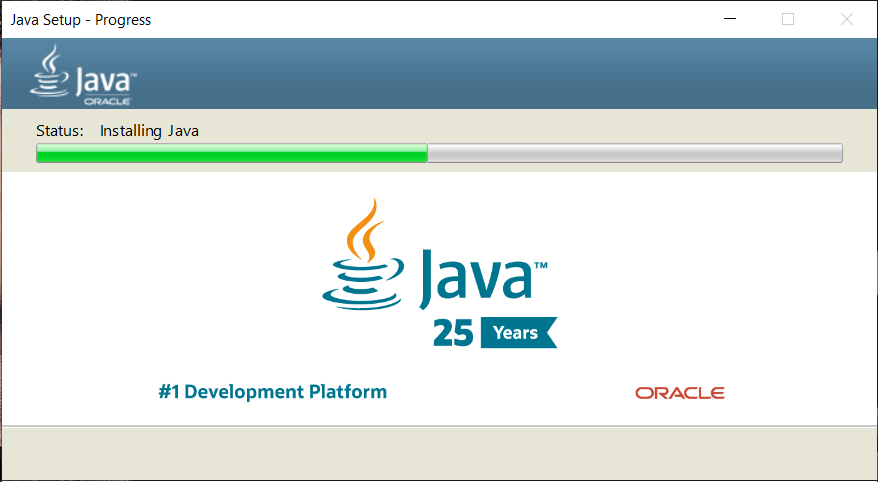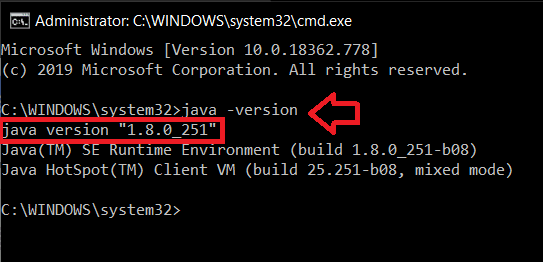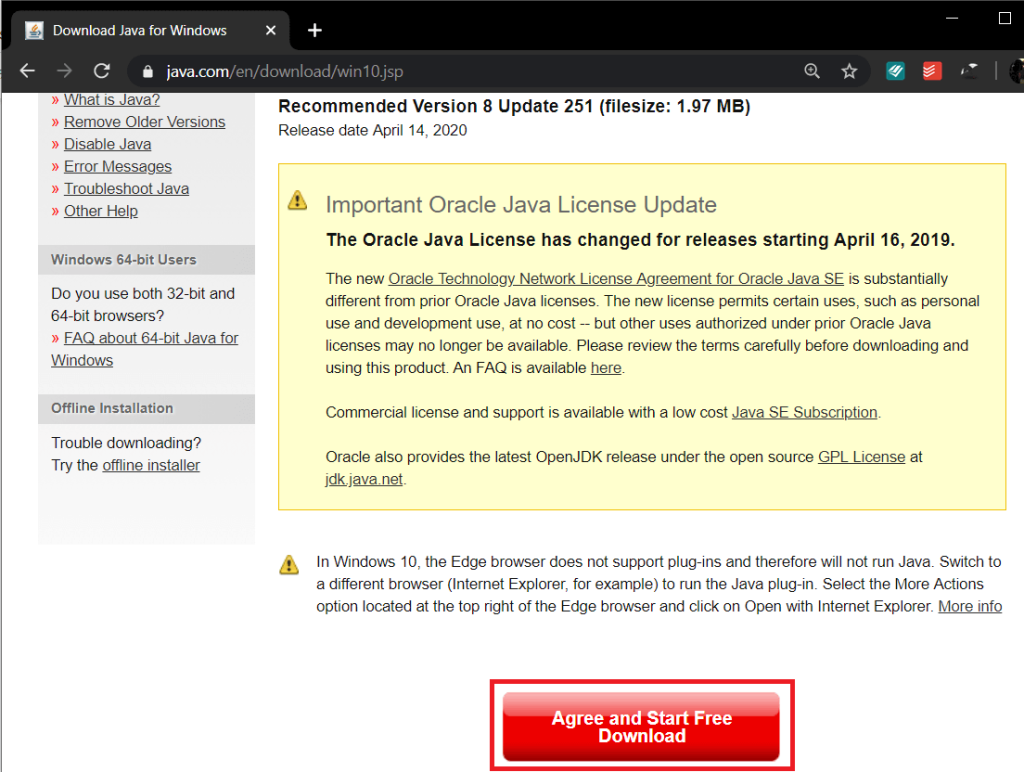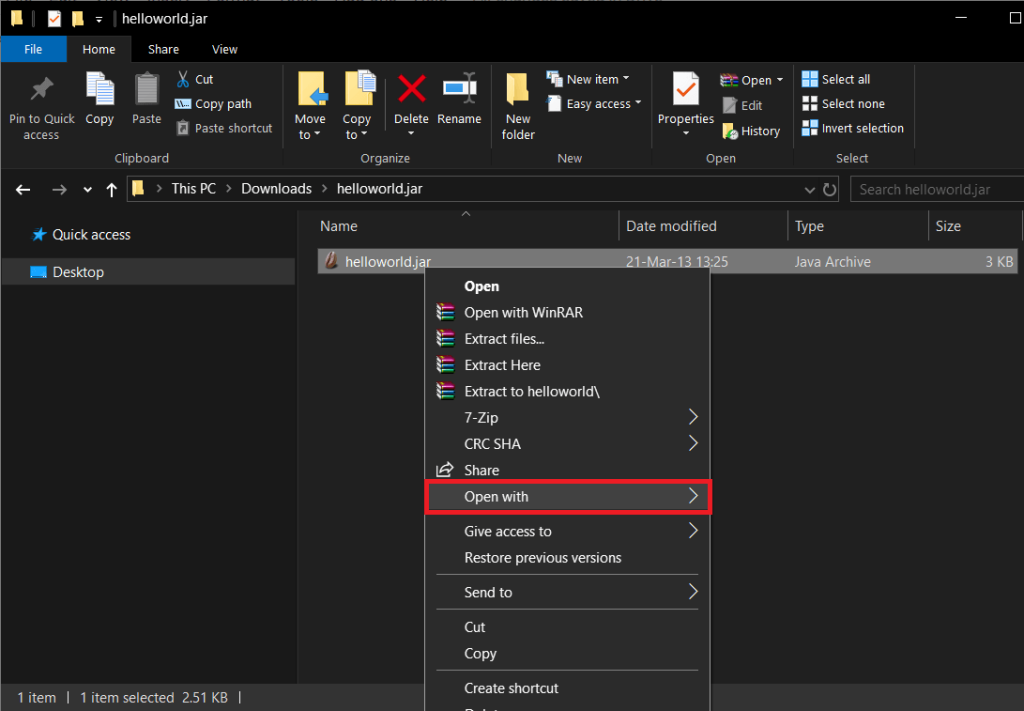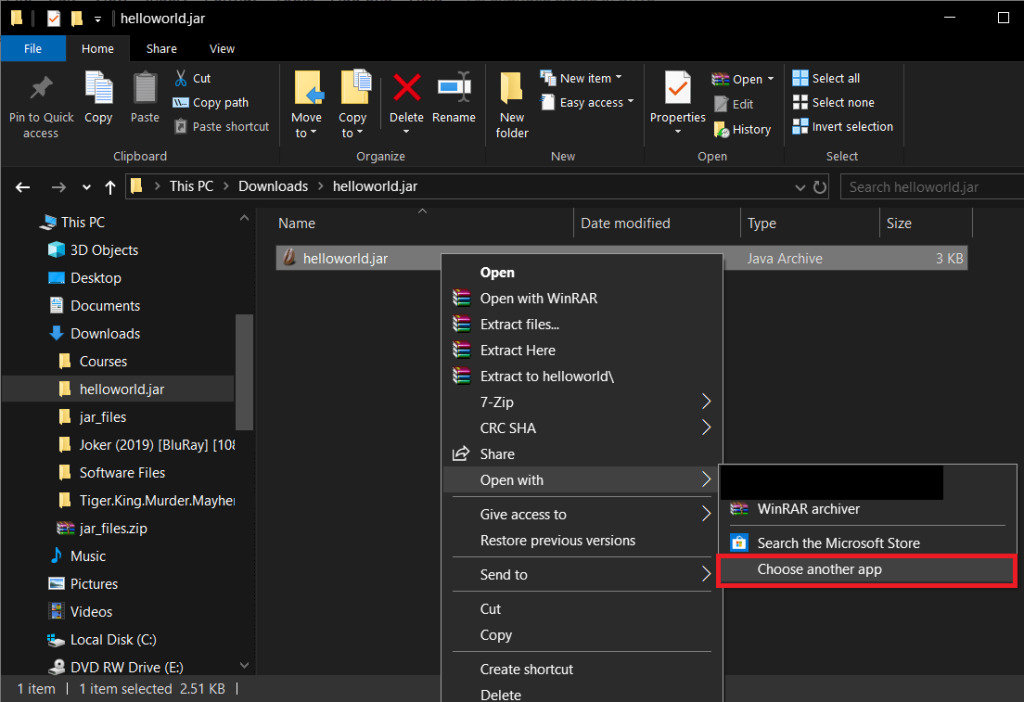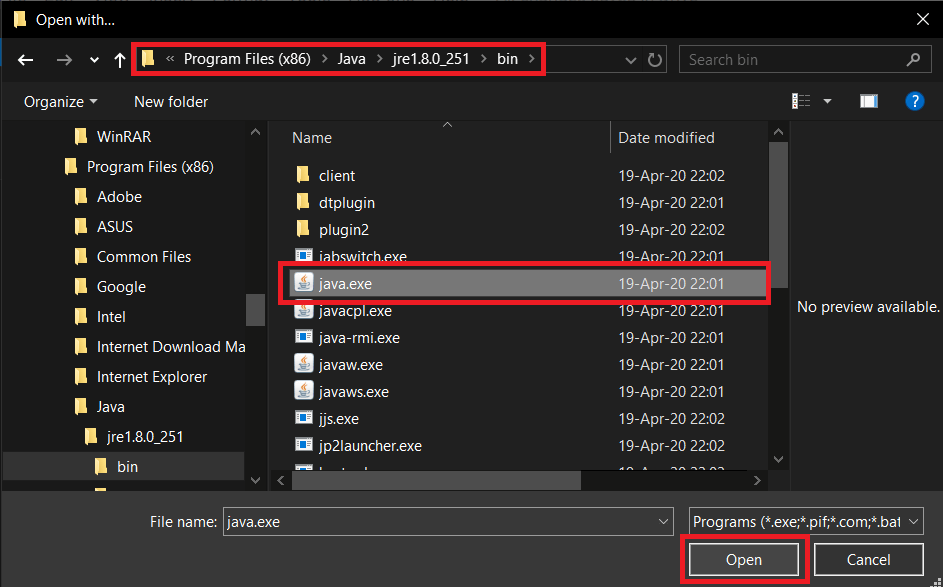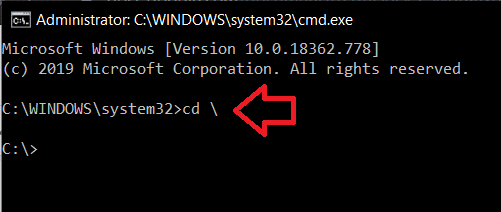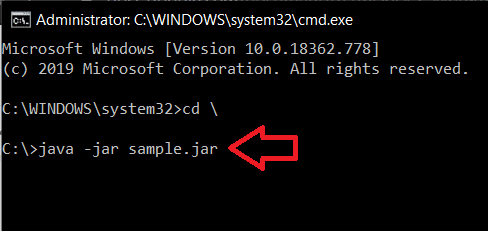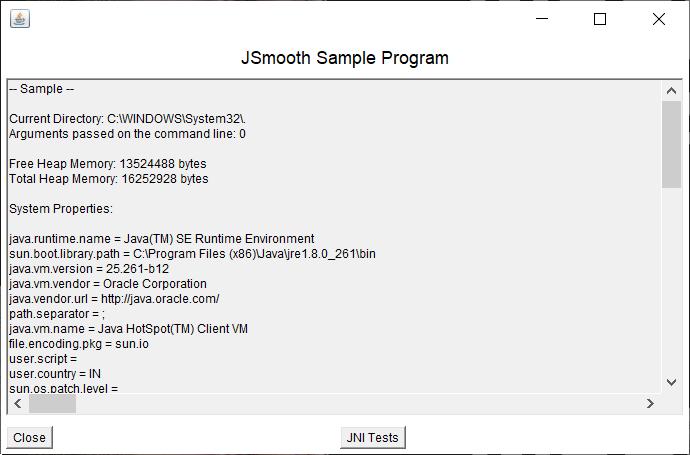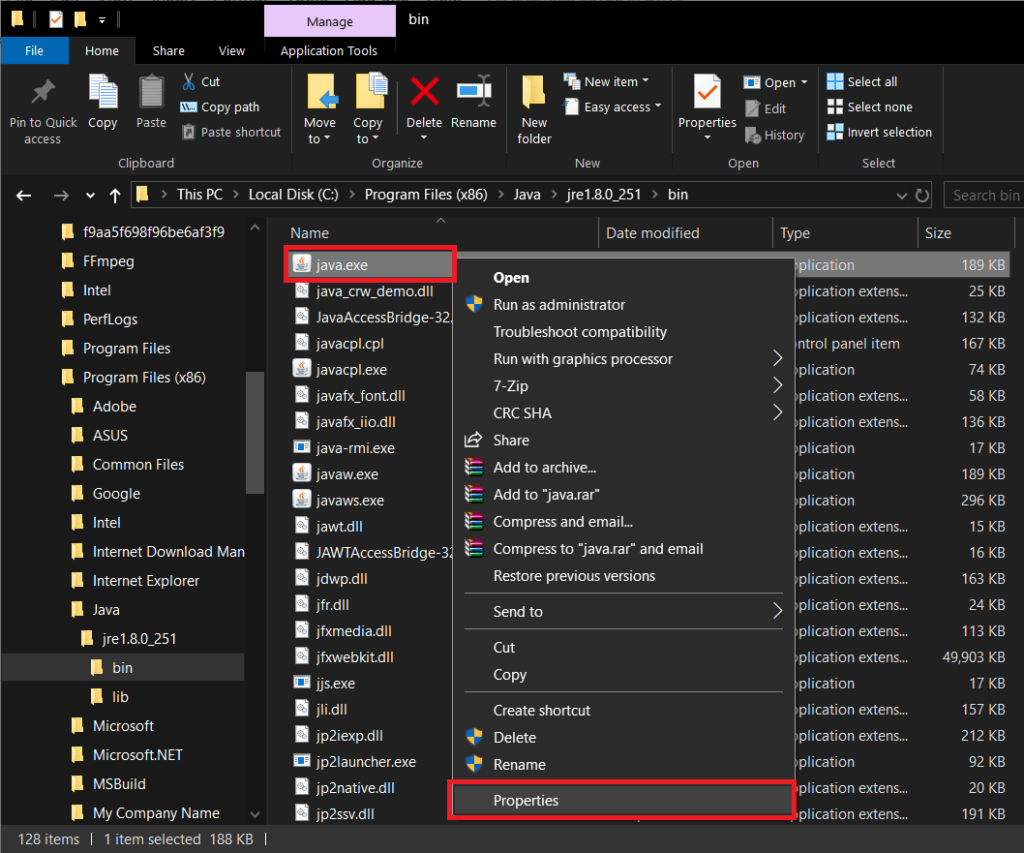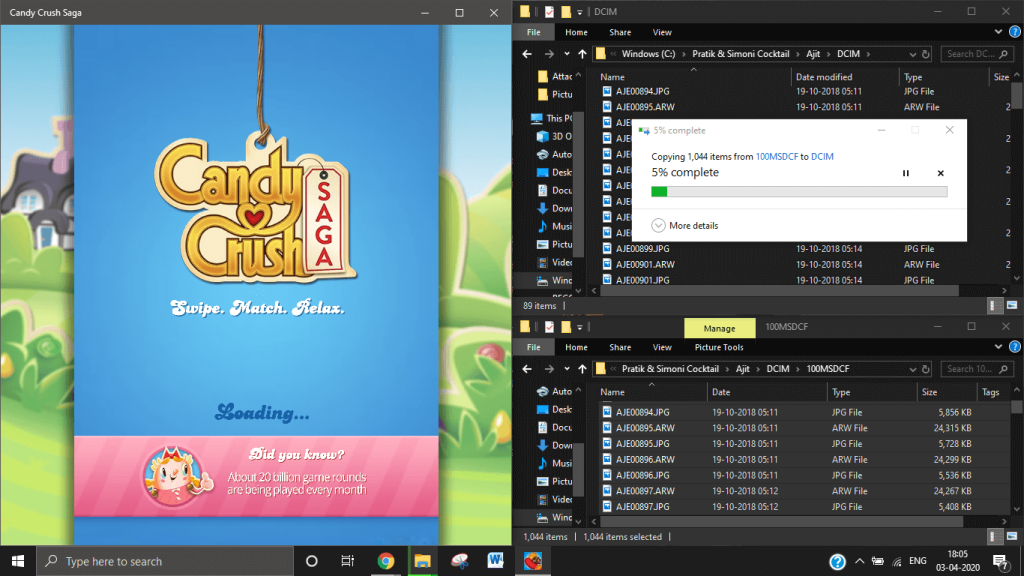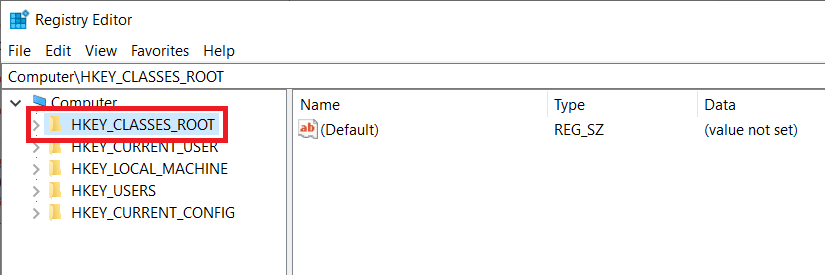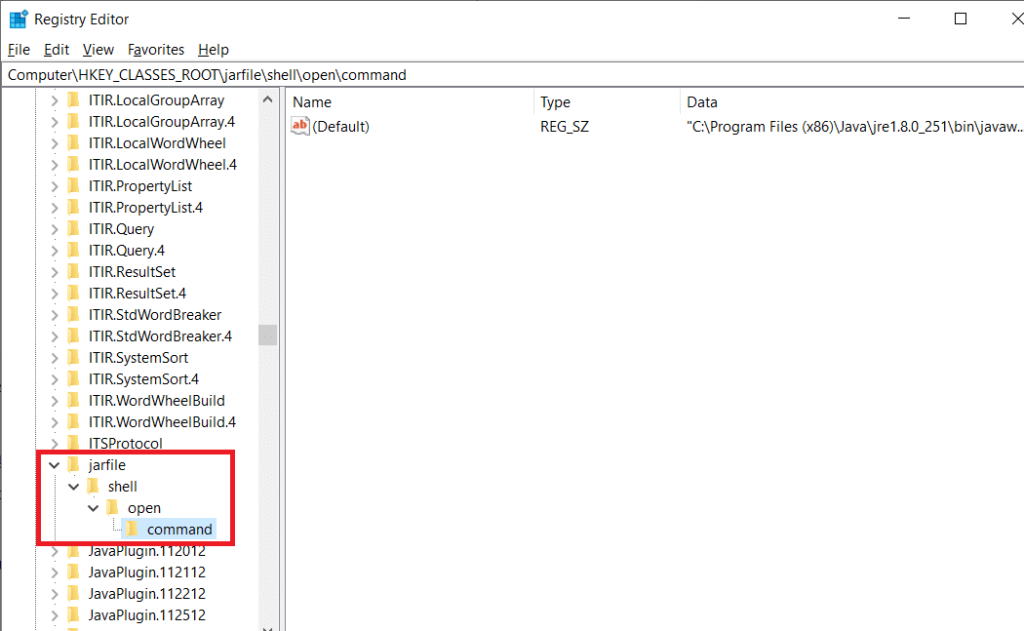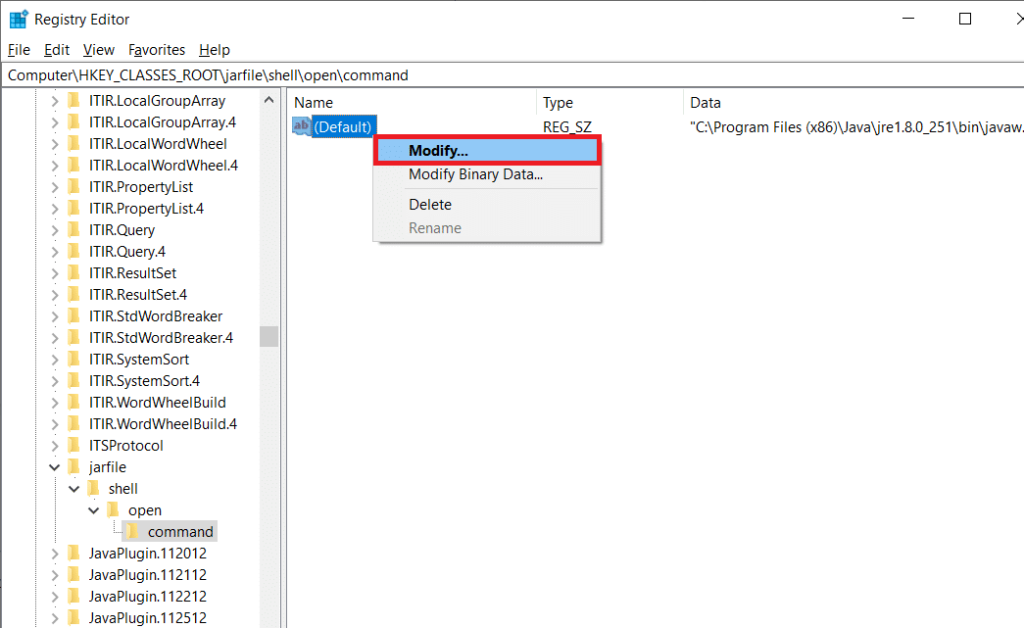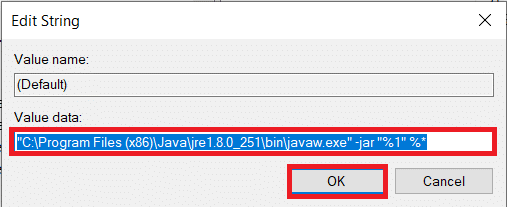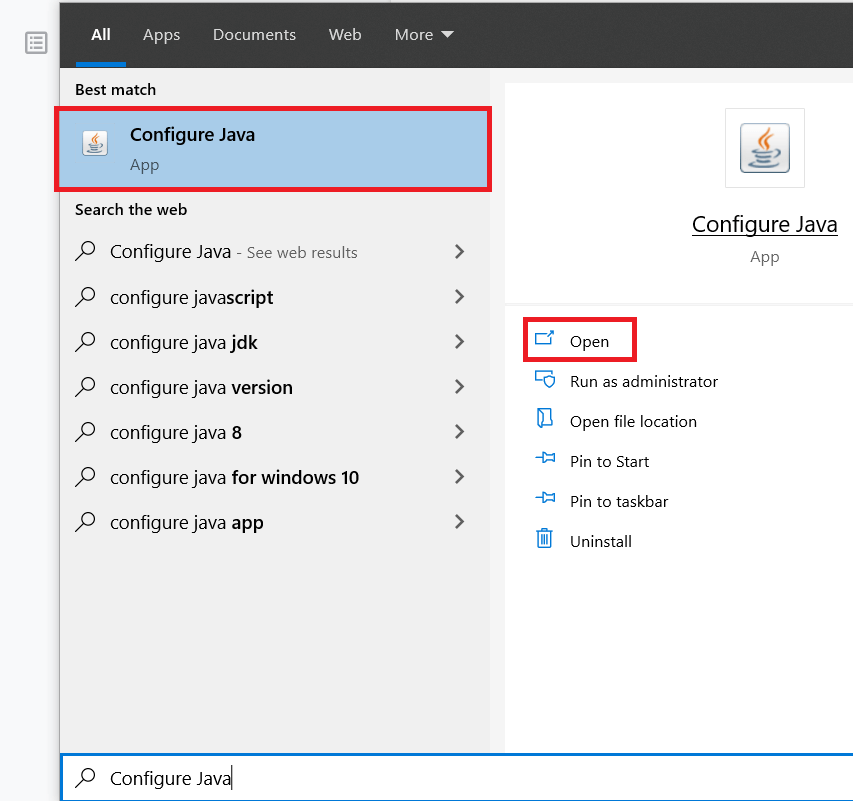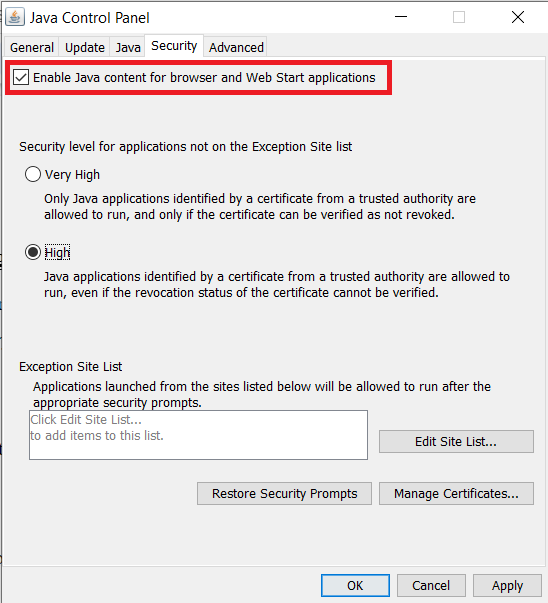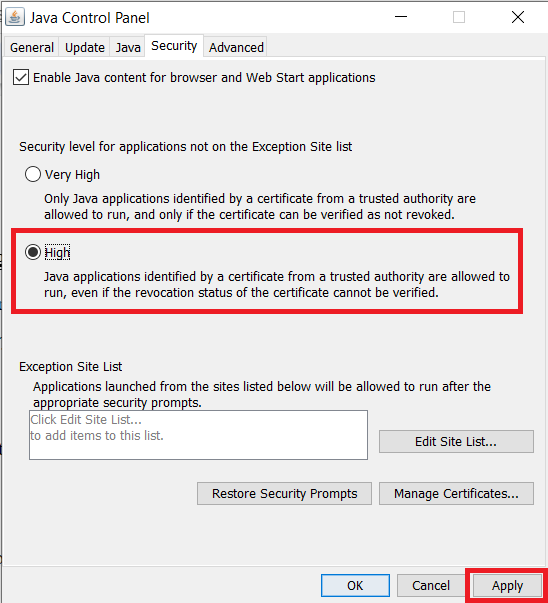Eine JAR - Datei ist die Abkürzung für eine J ava AR schnittlauch Datei und hält Java - Programme (Java - Klassendateien, Metadaten und Ressourcen) innerhalb dieser Gruppe . Da es sich um ein Paketdateiformat handelt (ähnlich dem .zip-Dateiformat), kann eine JAR-Datei auch verwendet werden, um mehrere andere Dateien zusammenzupacken, um die Portabilität zu verbessern und den Platzbedarf dieser Dateien zu verringern. Dies macht JAR-Dateien extrem vielseitig und kann zum Speichern eines Spiels, einer Anwendung, einer Browsererweiterung usw. verwendet werden.
Nicht alle JAR-Dateien sind gleich erstellt. Einige sollen wie .exe-Dateien ausgeführt/ausgeführt werden und andere wie .zip-Dateien extrahiert/entpackt werden . Während das Entpacken von JAR-Dateien recht einfach ist und ähnlich wie beim Extrahieren des Inhalts einer ZIP-Datei durchgeführt werden kann, ist dies beim Ausführen einer JAR-Datei nicht der Fall.
Eine .exe-Datei startet beim Doppelklicken ein Programm/eine Anwendung mit Hilfe des Windows-Betriebssystems. Ebenso kann eine .jar-Datei ausgeführt werden, indem sie mit dem Java-Framework gestartet wird. Viele Benutzer stoßen jedoch beim Versuch, JAR-Dateien auszuführen, auf Fehler, und heute werden wir in diesem Artikel etwas Licht in die Angelegenheit bringen und zeigen, wie JAR-Dateien unter Windows 10 ausgeführt oder ausgeführt werden.
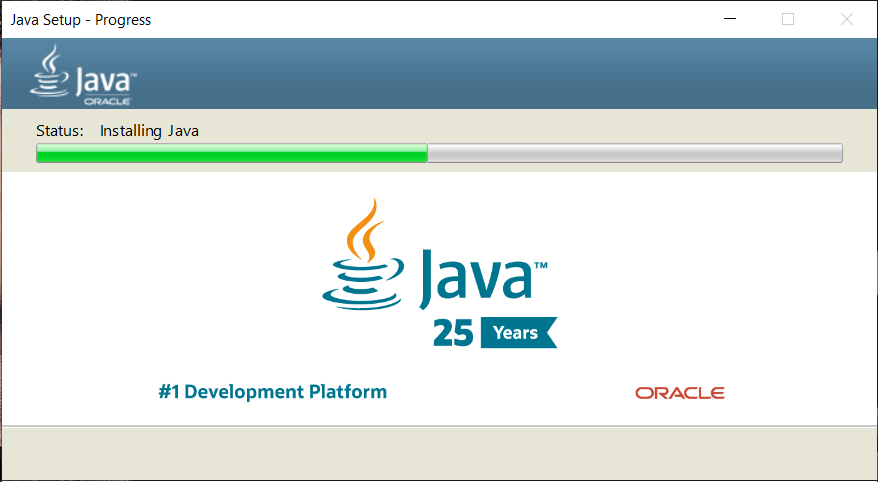
Inhalt
Warum werden JAR-Dateien nicht ausgeführt?
Eine Jar-Datei enthält ein Manifest, das der Datei im Wesentlichen mitteilt, wie sie sich verhalten soll, während es Informationen über die anderen Dateien enthält, die in der Jar-Datei gepackt sind. Außerdem enthält eine JAR-Datei Klassendateien, die den Java-Code für das ausführbare Programm enthalten. Beide Dateien zusammen mit anderen Mediendateien ermöglichen die Ausführung von JAR-Dateien als eine einzige Anforderung durch Java Runtime Environment.
Benutzer stoßen auf einen dieser beiden Fehler, wenn sie versuchen, eine JAR-Datei auszuführen.
Der erste Fehler tritt auf, wenn der Benutzer eine veraltete Java-Version auf seinem PC ausführt, und der zweite wird verursacht, wenn die JAR-Dateien nicht richtig mit der Java-Binärdatei verknüpft sind.
Außerdem wird manchmal, wenn ein Benutzer auf eine JAR-Datei doppelklickt, für den Bruchteil einer Sekunde ein Eingabeaufforderungsfenster geöffnet und dann wieder geschlossen, was den Benutzer bestürzt zurücklässt. Glücklicherweise ist es recht einfach, diese beiden Fehler zu beheben und eine JAR-Datei auszuführen.
So führen Sie JAR-Dateien unter Windows 10 aus
Wie bereits erwähnt, benötigen Sie die Java Runtime Environment, um die Anwendungn Code in einer JAR-Datei auszuführen. Führen Sie die folgenden Schritte aus, um zu überprüfen, welche Java-Version auf Ihrem PC ausgeführt wird und wie Sie auf die neueste Version aktualisieren:
1. Starten Sie die Eingabeaufforderung als Administrator mit einer der unten genannten Methoden.
A. Drücken Sie die Windows-Taste + X oder klicken Sie mit der rechten Maustaste auf die Starttaste, um das Power-User-Menü zu öffnen. Klicken Sie im folgenden Menü auf Eingabeaufforderung (Admin).
B. Drücken Sie die Windows-Taste + R, um den Befehl Ausführen zu starten, geben Sie cmd ein und drücken Sie Strg + Umschalt + Eingabetaste.
C. Klicken Sie auf die Startschaltfläche (oder drücken Sie die Windows-Taste + S), geben Sie die Eingabeaufforderung ein und wählen Sie im rechten Bereich Als Administrator ausführen.
2. Sobald das Eingabeaufforderungsfenster geöffnet ist, geben Sie java -version ein und drücken Sie die Eingabetaste.
Die Eingabeaufforderung zeigt Ihnen nun die genaue Java-Version an, die Sie auf Ihrem System installiert haben.
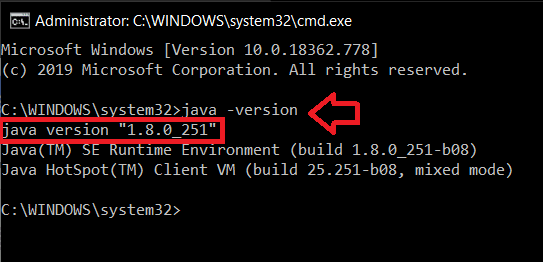
Alternativ können Sie auf Ihrem PC nach der Java-Konfigurationsanwendung suchen und auf der Registerkarte Allgemein auf Info klicken , um die Java-Version abzurufen.
3. Die neueste Version von Java ist Version 8 Update 251 (Stand 14. April 2020). Wenn Sie nicht die neueste Version verwenden oder Java überhaupt nicht haben, gehen Sie zur offiziellen Download-Seite Java-Downloads für alle Betriebssysteme und klicken Sie auf die Schaltfläche " Zustimmen und kostenlosen Download starten" .
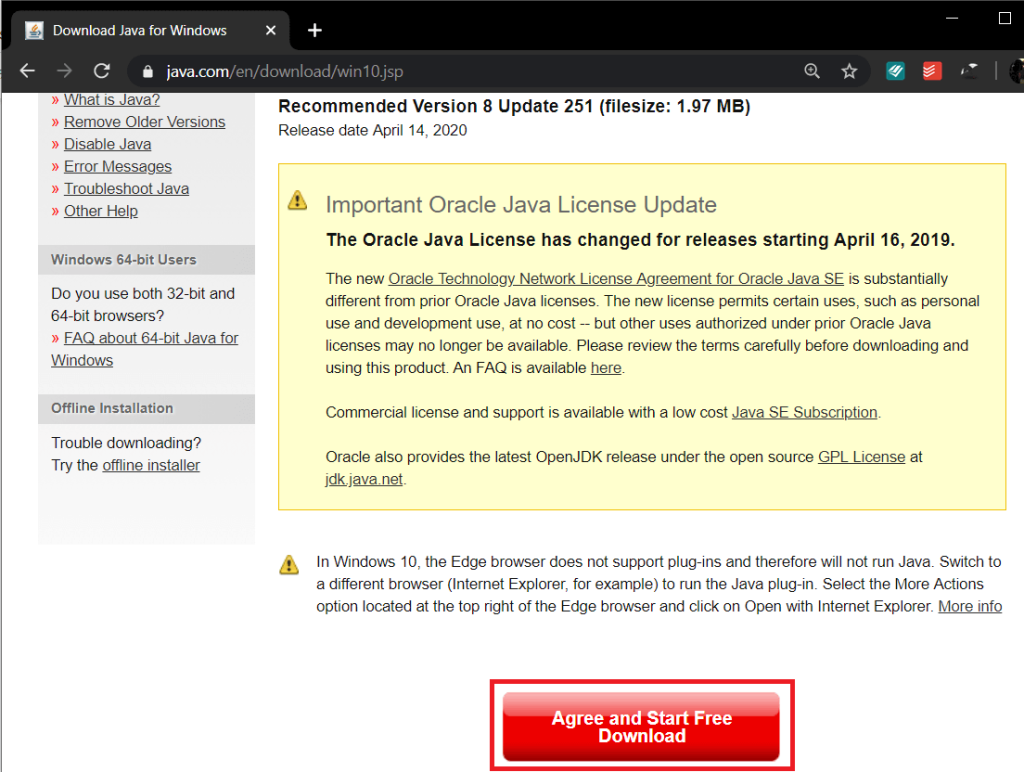
4. Suchen Sie die heruntergeladene Datei (Dieser PC > Downloads) und doppelklicken Sie auf die .exe-Datei, um den Setup-Assistenten zu öffnen. Folgen Sie nun den Anweisungen auf dem Bildschirm, um die neueste Version von Java zu installieren.
5. Wiederholen Sie die Schritte 1 und 2, um zu überprüfen, ob das Update erfolgreich installiert wurde.
Wenn Sie Probleme beim Aktualisieren von Java haben, versuchen Sie, die vorherige Version zuerst mit dem offiziellen Java Removal Tool vollständig zu entfernen und dann eine Neuinstallation durchzuführen.
Methode 1: Verwenden von „Öffnen mit…“
Bei der ersten Methode öffnen wir die JAR-Datei manuell mit der Java Runtime Environment. Befolgen Sie die folgenden Schritte, um dasselbe zu tun.
1. Öffnen Sie den Datei-Explorer ( Windows-Taste + E ), suchen Sie die JAR-Datei, die Sie ausführen/öffnen möchten, und klicken Sie mit der rechten Maustaste darauf.
2. Wählen Sie im folgenden Dateioptionen/Kontextmenü Öffnen mit.
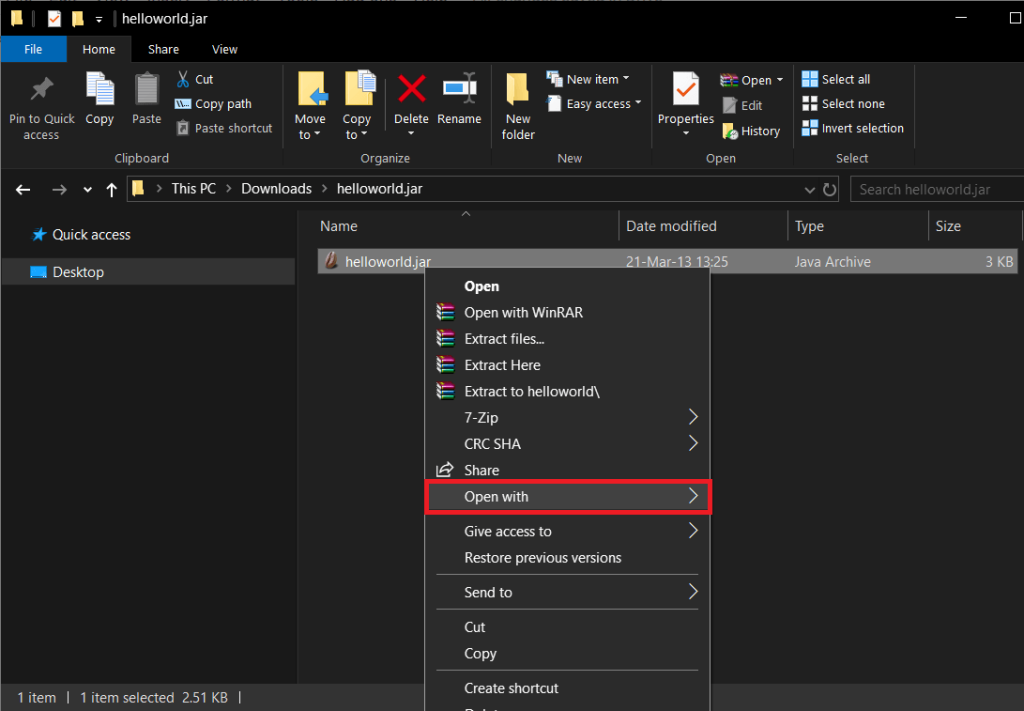
3. Gehen Sie die Liste der Anwendungen durch und versuchen Sie, die Java(TM) Platform SE-Binärdatei zu finden . Es ist sehr wahrscheinlich, dass Sie es nicht in der Liste der Anwendungen finden.
4. Klicken Sie also auf Andere App auswählen .
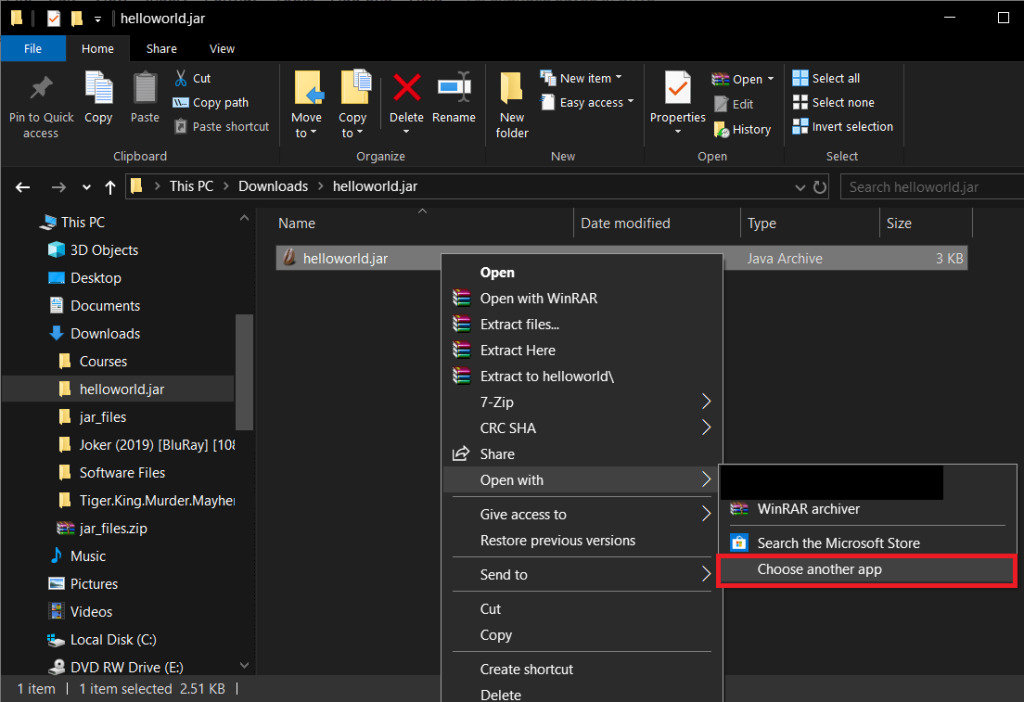
5. Gehen Sie erneut die Liste durch und wenn Sie die Anwendung nicht finden, klicken Sie auf Weitere Apps > Suchen Sie nach einer anderen App auf diesem PC , um die Anwendung manuell zu finden
6. Navigieren Sie nun zu dem Pfad, in dem java.exe gespeichert ist. Für die meisten Benutzer sollte es C:\Program Files\Java\jre1.8.0_221\bin sein, aber wenn Sie es dort nicht finden, versuchen Sie es mit dem folgenden Pfad C:\Program Files (x86)\Java\jre1.8.0 _221\bin
7. Wählen Sie schließlich java.exe aus und drücken Sie die Eingabetaste.
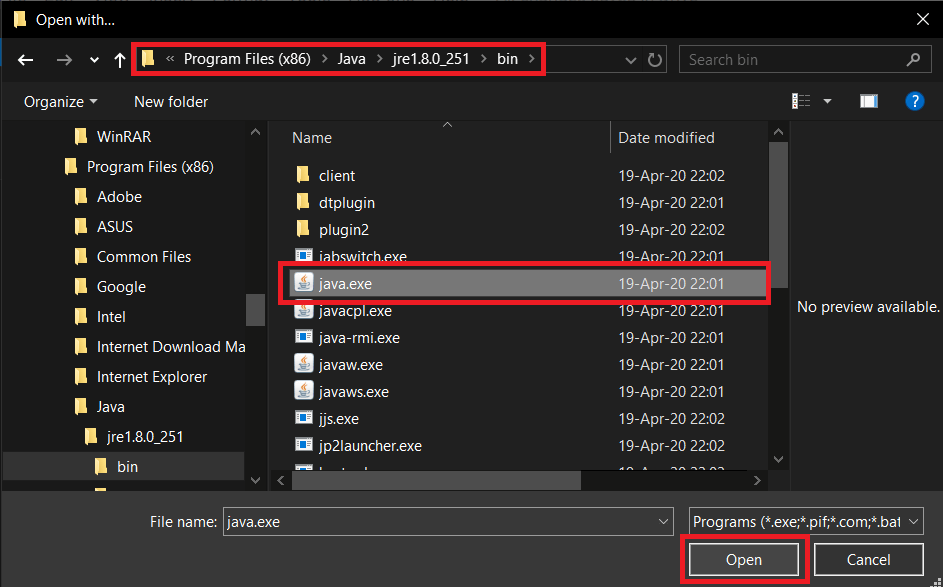
Methode 2: Führen Sie JAR-Dateien mit der Eingabeaufforderung aus
Man kann JAR-Dateien auch über das Windows 10-Eingabeaufforderungsfenster ausführen. Der Prozess umfasst die Ausführung einer einzelnen Befehlszeile und ist einfach durchzuführen.
1. Starten Sie die Eingabeaufforderung als Administrator mit einer der zuvor genannten Methoden.
2. Führen Sie nach dem Start des Eingabeaufforderungsfensters den Befehl 'cd \' aus , um zum Anfang des Verzeichnisses zurückzukehren.
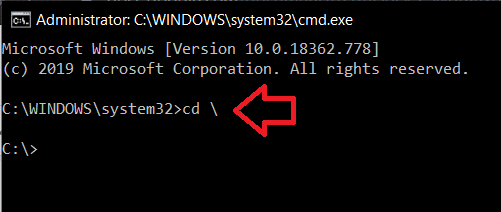
3. Geben Sie nun den folgenden Befehl java -jar sample.jar ein und drücken Sie die Eingabetaste.
Vergessen Sie nicht, 'sample.jar' in der Befehlszeile mit dem Namen der .jar-Datei zu ändern.
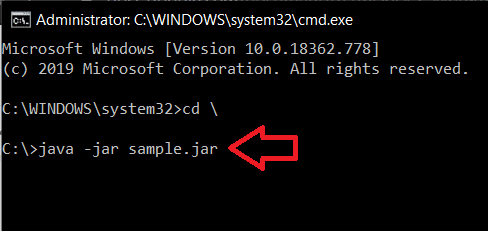
Alternativ können Sie den zweiten Schritt überspringen und sample.jar durch den vollständigen Pfad der JAR-Datei ersetzen.
Lesen Sie auch: Fix Java wurde gestartet, hat aber den Exit-Code 1 zurückgegeben
Methode 3: Verwenden von Anwendungen von Drittanbietern
Wie für alles andere gibt es mehrere Anwendungen von Drittanbietern, mit denen Sie JAR-Dateien unter Windows 10 ausführen oder ausführen können. Eines der beliebtesten JAR-Executor-Programme im Internet ist Jarx.
Gehen Sie zur offiziellen Website Jarx – The JAR Executor und laden Sie die Softwaredatei herunter, indem Sie auf „Jarx-1.2-installer.exe“ klicken. Suchen Sie die heruntergeladene Datei und installieren Sie Jarx. Die Anwendung hat keine GUI außer einem Infofenster. Doppelklicken Sie nun einfach auf die JAR-Datei oder klicken Sie mit der rechten Maustaste und wählen Sie Öffnen, um JAR-Dateien auf Ihrem PC auszuführen.
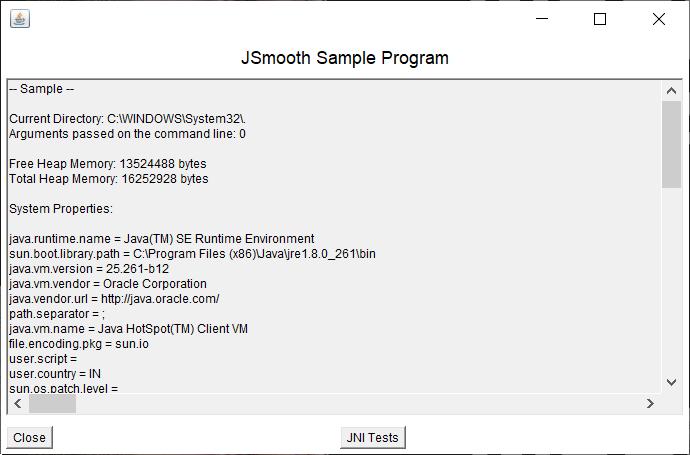
Eine weitere Anwendung von Drittanbietern, die Sie beim Ausführen von JAR-Dateien unterstützt, ist Jarfix . Befolgen Sie das gleiche Verfahren wie für Jarx beschrieben, um JAR-Dateien auszuführen.
Hinweis: Jarfix kann JAR-Dateien nur ausführen, wenn es als Administrator gestartet wird.
Wie bereits erwähnt, sind nicht alle JAR-Dateien als ausführbare Dateien konzipiert/beabsichtigt. Einige funktionieren nur als Paket und enthalten andere Dateitypen. Wir können überprüfen, ob eine JAR-Datei ausführbar ist oder nicht, indem wir sie einfach entpacken/extrahieren.
Wenn Sie jemals mit Zip-Dateien und Rar-Dateien gearbeitet haben, wissen Sie wahrscheinlich bereits, wie man eine Datei extrahiert. Sie können das integrierte Extraktionstool in Windows verwenden oder eine der vielen im Internet verfügbaren Anwendungen zum Extrahieren von Dateien in Anspruch nehmen. Einige der am häufigsten verwendeten und vertrauenswürdigsten Anwendungen sind 7-zip und WinRAR .
Um eine Datei mit dem in Windows integrierten Extrahierungstool zu extrahieren, klicken Sie einfach mit der rechten Maustaste auf die JAR-Datei und wählen Sie eine der Optionen „Extrahieren…“ .
Um eine Datei mit einer Drittanbieteranwendung zu extrahieren, gehen Sie zuerst zur Website der Anwendung und laden Sie die Installationsdatei herunter. Wenn Sie mit der Installation der Anwendung fertig sind, öffnen Sie die JAR-Datei in der Anwendung, um den darin enthaltenen Inhalt anzuzeigen.
Fix JAR-Dateien können unter Windows 10 nicht geöffnet werden
Wenn Sie die JAR-Dateien mit keiner der oben genannten Methoden ausführen konnten, versuchen Sie es mit der folgenden Lösung.
Lösung 1: Aktualisieren des Registrierungseditors
1. Starten Sie den Datei-Explorer ( Windows-Taste + E ) und navigieren Sie zum Ordner bin im Java-Installationsordner.
Das Ordnerziel hängt von der Laufwerkspartition ab, auf der es installiert ist. Für die meisten Benutzer befindet sich der Ordner jedoch auf Laufwerk C und in Programmdateien oder Programmdateien (x86).
2. Suchen Sie im Ordner bin nach java.exe, klicken Sie mit der rechten Maustaste darauf und wählen Sie Eigenschaften .
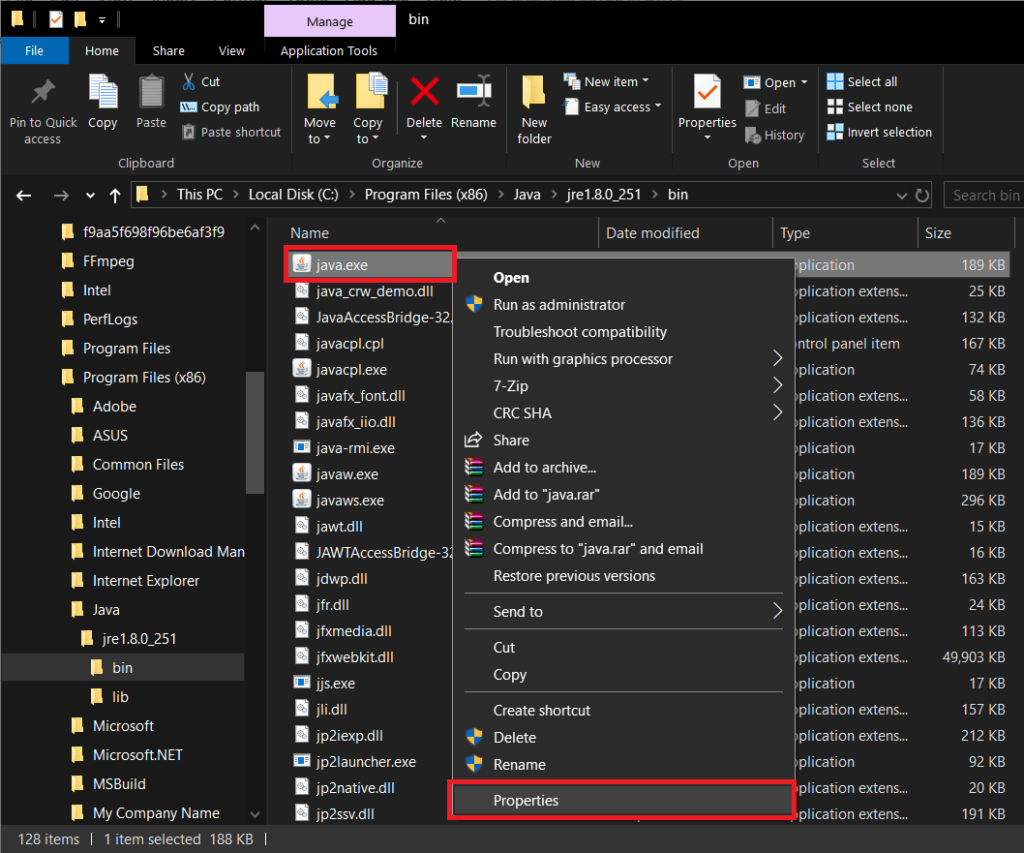
3. Wechseln Sie zur Registerkarte Kompatibilität und aktivieren Sie das Kontrollkästchen neben Dieses Programm als Administrator ausführen . Klicken Sie auf Übernehmen, gefolgt von Ok, um den Vorgang zu beenden.
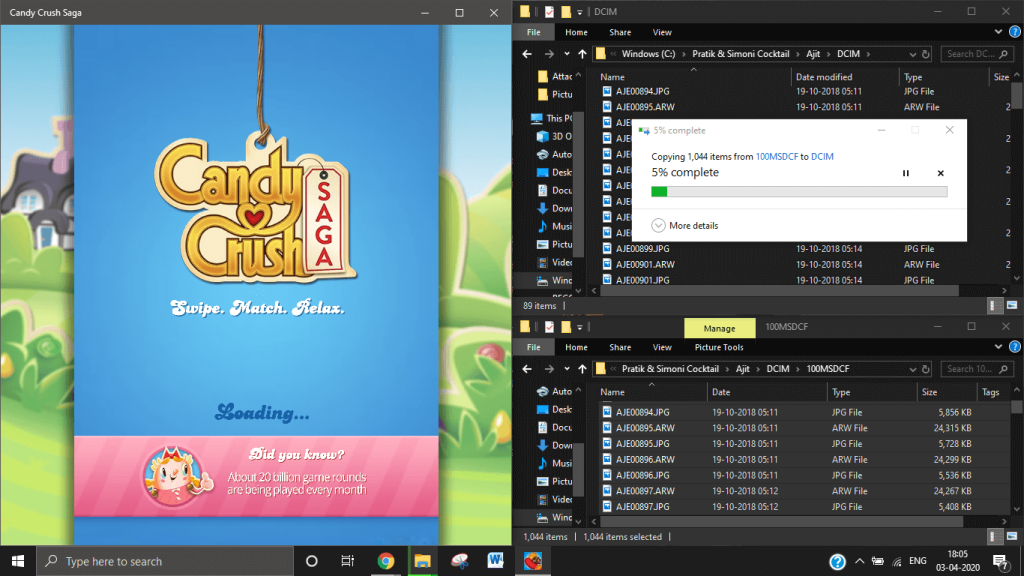
4. Starten Sie die Eingabeaufforderung als Administrator mit einer der zuvor genannten Methoden.
5. Geben Sie je nach Ihren Anforderungen einen der folgenden Befehle in das Eingabeaufforderungsfenster ein und drücken Sie die Eingabetaste.
Vergessen Sie nicht, C:\Program Files(x86)\ durch die Adresse Ihres tatsächlichen Java-Installationsordners zu ersetzen.
Um die JAR-Datei einfach zu starten, geben Sie die folgenden Befehle ein und drücken Sie die Eingabetaste:
ftype jarfileterm=cmd /s /k „“C:\Program Files(x86)\Java\jre1.8.0_221\bin\java.exe“ -jar „%1″ %*“ assoc .jar=jarfileterm
6. Wenn Sie die JAR-Datei debuggen möchten und daher das Eingabeaufforderungsfenster nach dem Starten der Datei geöffnet bleiben möchten, geben Sie den folgenden Befehl ein
ftype jarfileterm=cmd /s /k „“C:\Program Files(x86)\Java\jre1.8.0_221\bin\java.exe“ -jar „%1″ %*“ assoc .jar=jarfileterm
Fahren Sie nun fort und versuchen Sie, die JAR-Datei zu öffnen.
Wenn Sie die JAR-Datei immer noch nicht ausführen können, müssen wir einige Dinge im Windows-Registrierungseditor ändern. Wir empfehlen Ihnen, bei der Befolgung der folgenden Anleitung äußerst vorsichtig zu sein, da der Registrierungseditor ein leistungsstarkes Werkzeug ist, mit dem Sie nicht herumspielen sollten.
1. Starten Sie den Windows-Registrierungseditor, indem Sie auf die Schaltfläche Start klicken, nach dem Registrierungseditor suchen und die Eingabetaste drücken oder indem Sie regedit in den Ausführungsbefehl eingeben (Windows-Taste + R).

2. Klicken Sie im linken Bereich auf den Pfeil oder doppelklicken Sie auf HKEY_CLASSES_ROOT , um denselben zu erweitern.
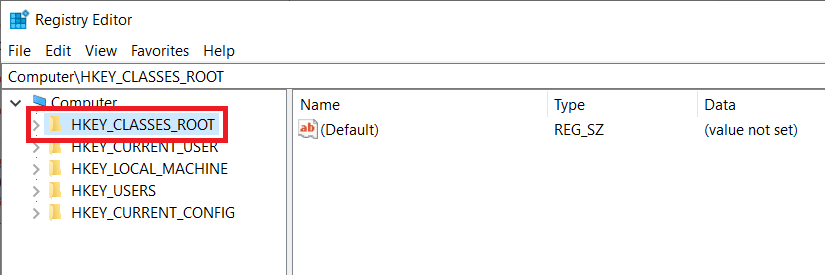
3. Suchen Sie in der Dropdown-Liste den Ordner jarfile (Einige Benutzer finden möglicherweise die Ordner jar_auto_file und jarfileterm anstelle von jarfile. Gehen Sie wie unten beschrieben vor)
4. Öffnen Sie zuerst jarfile, indem Sie darauf doppelklicken.
5. Navigieren Sie zu jarfile > shell > open > command
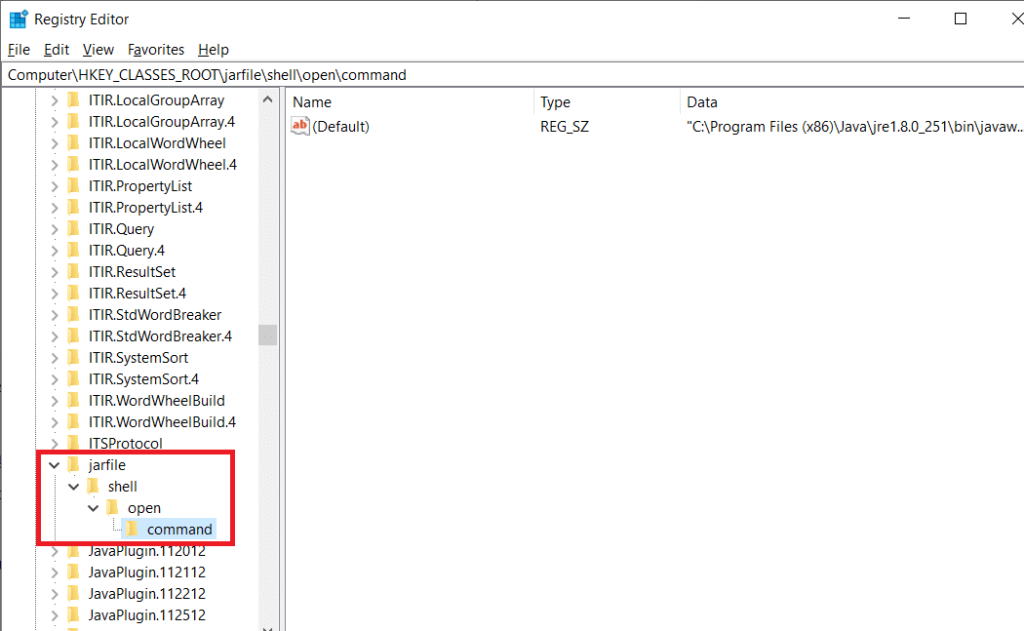
5. Auf der rechten Seite sollten Sie eine Taste mit der Bezeichnung Standard sehen. Klicken Sie mit der rechten Maustaste und wählen Sie Ändern oder doppelklicken Sie einfach darauf, um den Schlüssel zu ändern.
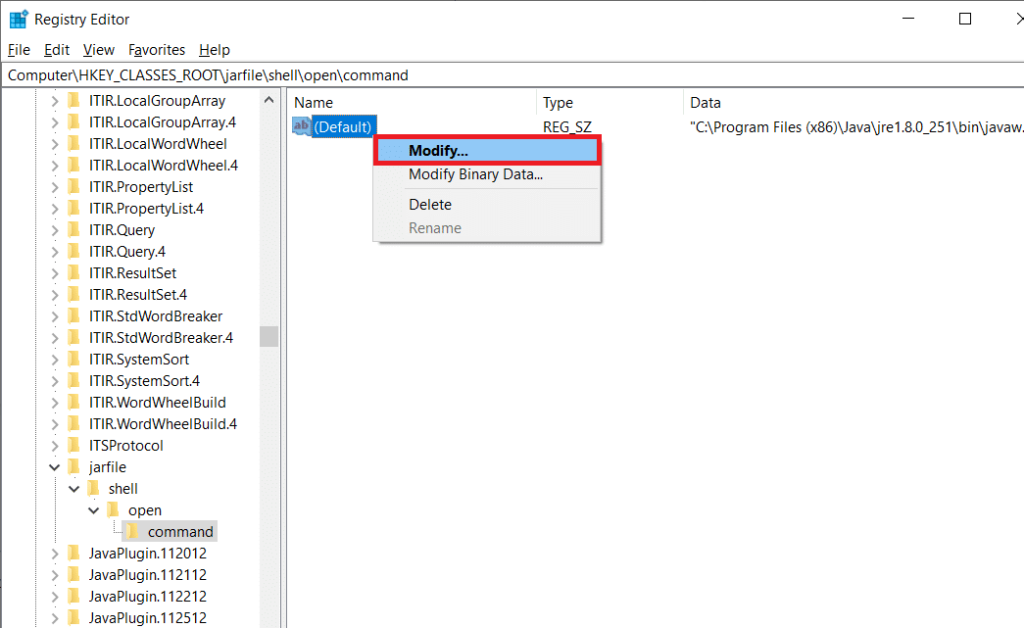
6. Fügen Sie im folgenden Popup- Fenster unter dem Label Wertdaten den Befehl fftype ein, den wir zuvor in das Eingabeaufforderungsfenster eingegeben haben.
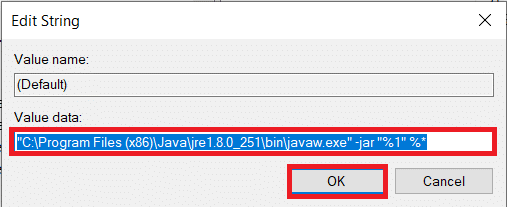
7. Überprüfen Sie, ob es richtig ist, und drücken Sie OK .
Hinweis: Denken Sie daran, das Verfahren für beide Ordner, jar_auto_file & jarfileterm, zu befolgen, falls vorhanden)
8. Schließen Sie abschließend den Registrierungseditor und versuchen Sie, die JAR-Datei zu starten.
Lösung 2: Java-Sicherheitseinstellungen ändern
Ein weiteres sehr häufiges Problem bei Java ist das Sicherheitsrisiko. Beim Versuch, eine JAR-Datei auszuführen, wird häufig eine Warnmeldung angezeigt, in der ein Risiko angegeben wird. Um dies zu beheben, müssen wir lediglich die Sicherheitseinstellungen ändern.
1. Klicken Sie auf die Startschaltfläche oder drücken Sie die Windows-Taste + S, suchen Sie nach Java konfigurieren und drücken Sie zum Öffnen die Eingabetaste.
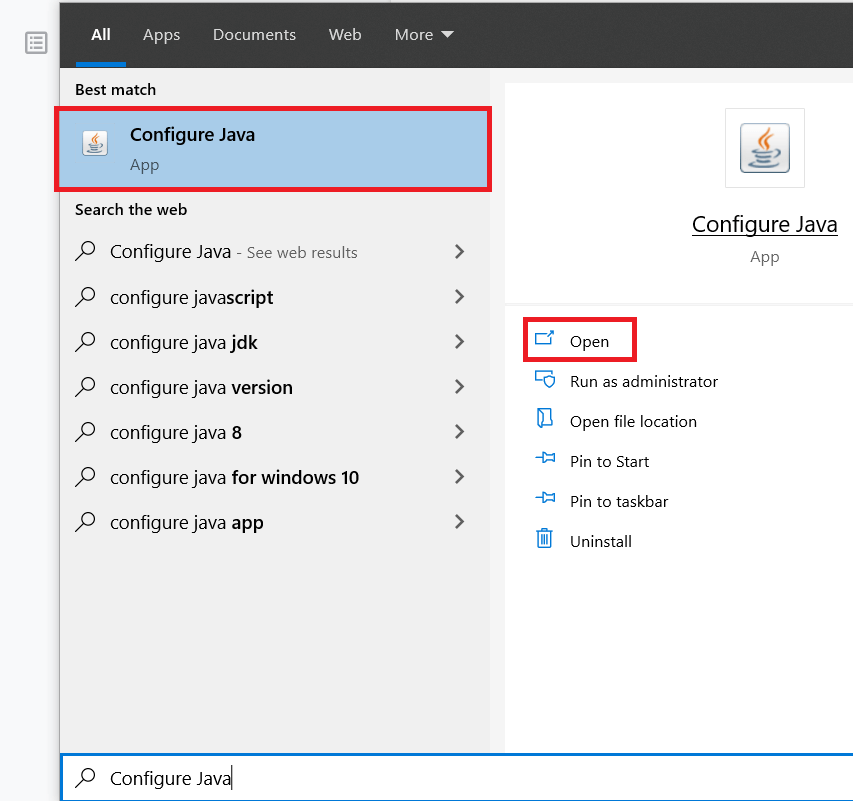
2. Wechseln Sie zum Reiter Sicherheit, indem Sie darauf klicken.
3. Stellen Sie sicher, dass das Kontrollkästchen neben "Java-Inhalt für Browser- und Web Start-Anwendungen aktivieren" aktiviert ist.
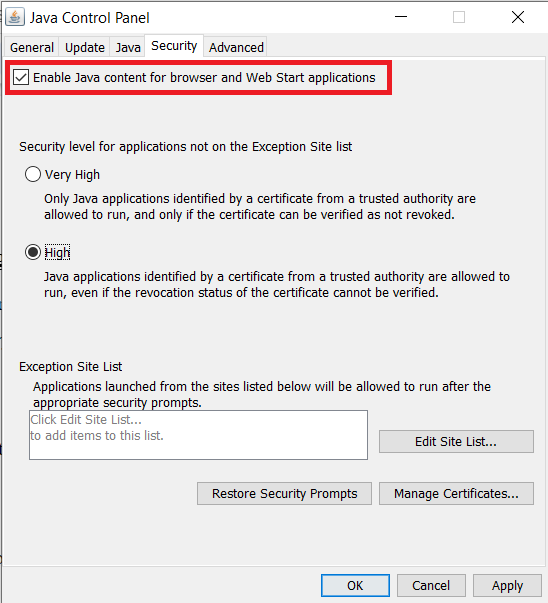
4. Setzen Sie die Sicherheitsstufe für Anwendungen, die nicht in der Liste Ausnahme-Site enthalten sind, auf Hoch und klicken Sie auf Übernehmen .
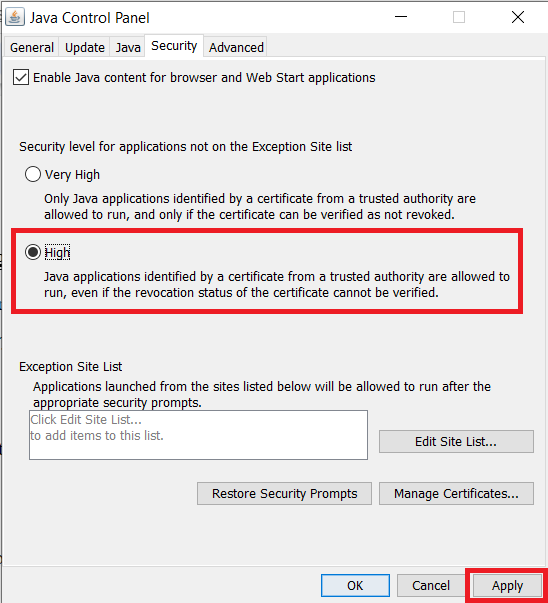
5. Klicken Sie zum Beenden auf OK .
Empfohlen:
Wir hoffen, dass Sie Ihre JAR-Datei wie vorgesehen unter Windows 10 ausführen oder ausführen konnten. Bei Problemen mit der obigen Anleitung oder beim Öffnen einer JAR-Datei kontaktieren Sie uns im Kommentarbereich unten und wir werden Ihnen helfen.